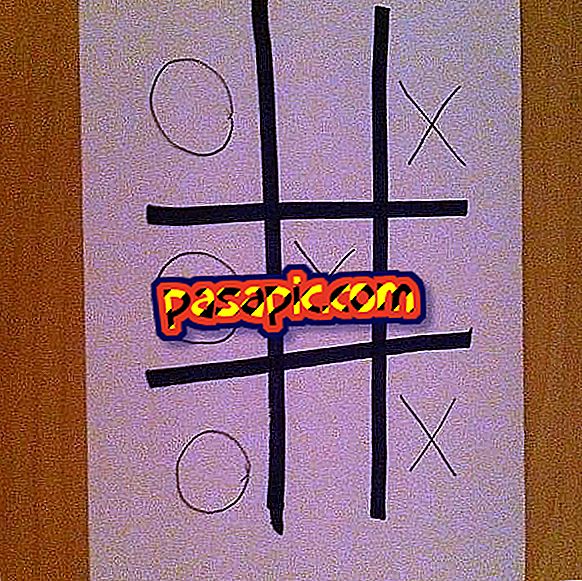MacBookin käyttäjätunnuksen muuttaminen

Macissa on monia tietokoneita, mutta se on MacBook paras myyjä ja suosituimmat käyttäjät, jotka tunnistavat tämän merkin. Jos olet juuri ostanut uuden tietokoneen tai vain perinyt jonkun toisen ja haluat mukauttaa sitä, on normaalia, että mietit: miten MacBookin käyttäjätunnusta muutetaan ? Sinulla on tietokone, johon voit muokata, ja tässä artikkelissa on kaikki vaiheet, joita sinun on noudatettava, jotta MacBook-käyttäjäsi olisi käytettävissä.
Seuraavat vaiheet:1
Ensimmäinen asia, joka sinun täytyy tehdä MacBookin käyttäjänimen muuttamiseksi, on käynnistää tietokone. Vaikka yleensä nämä tietokoneet ovat yleensä riittävän nopeita, ei ole väliä, onko se uusi tai käytetty, ja monta kertaa tarvitaan kaikkien niiden sisältämien tietojen käsittely, joten on parasta odottaa, kunnes työpöytä on ladattu oikein, kun kaikki ohjelmat suljetaan ne avautuvat automaattisesti kirjautumalla. Varmista, ettei käytössä ole tiedostoa tai sovellusta.
Jos sinulla on ongelmia tietokoneen käynnistyksen kanssa, pyydämme sinua lukemaan tämän artikkelin, jossa kerrotaan, mitä tehdä, jos MacBook ei käynnisty.

2
Kun kaikki ohjelmat ja sovellukset on suljettu ja olet varma tallentanut tärkeän asiakirjan, on aika aloittaa MacBookin käyttäjänimen muuttaminen. Avaa Finder ja siirry työpöydän vasemmassa yläkulmassa olevaan manzanitaan: napsauta "Järjestelmäasetukset".
Tässä artikkelissa kerrotaan, miten voit avata ohjelman MacBookissa.
3
Kun olet napsauttanut "Järjestelmäasetukset", avattavasta valikosta tulee erilaisia vaihtoehtoja, joista löydät osan nimeltä "Käyttäjät", jonka kuvake vastaa kahden ihmisen kuvaa.
Napsauta "Käyttäjät" ja näkyviin tulee uusi ikkuna, jossa voit nähdä vasemmalla niiden käyttäjien nimet, jotka voivat kirjautua tähän tietokoneeseen. Jos haluat tehdä muutoksia tähän osioon, sinun on mentävä vasemmassa alakulmassa olevaan lukkoon, napsauta ja valitse vaihtoehto: "Poista esto muutosten tekemiseksi ". Kun olet tehnyt tämän, MacBook pyytää sinua antamaan järjestelmänvalvojan salasanan antamaan tarvittavat oikeudet ja mahdollistamaan muutokset.

4
Kun olet antanut järjestelmänvalvojan salasanan ja sinulla on oikeudet tehdä muutoksia MacBookiin, sinun on lopetettava kohdistin vasemman sarakkeen pääkäyttäjän tilillä. Kun olet painanut "ctrl" -näppäintä ja samalla napsauttamalla, näet, että vaihtoehto "Lisäasetukset" avautuu, napsauta sitä.
5
Kun käytät Lisäasetukset-vaihtoehtoa, näet, että sinulla on mahdollisuus muokata hallittavan tilin useita toimintoja. Suosittelemme kuitenkin, että muutat vain tilin nimen, jotta vältät muutokset, jotka saattavat olla merkittäviä käyttöoikeuksissasi, kun käytät tietokonettasi. Poista vanha nimi "Tilin nimi" -osiossa, anna uusi käyttäjätunnus ja napsauta hyväksyä. Onnittelut: olet muuttanut MacBookin käyttäjätunnusta!